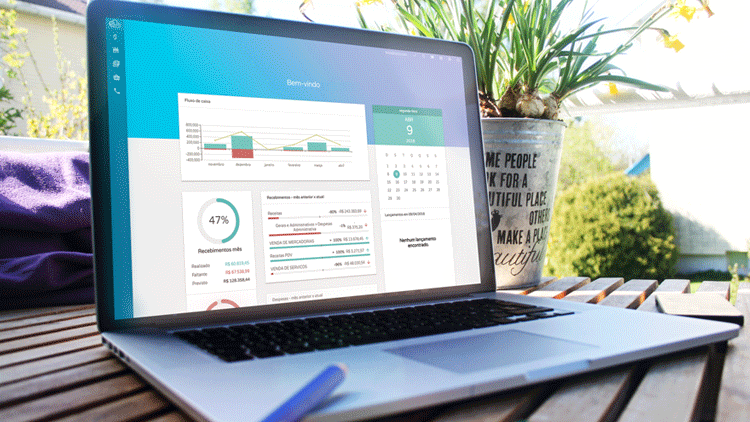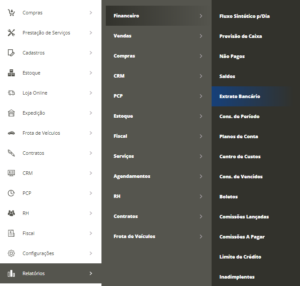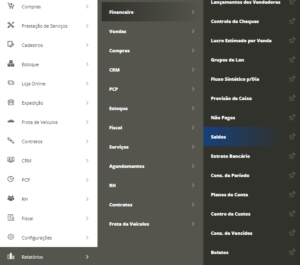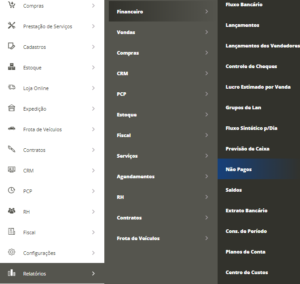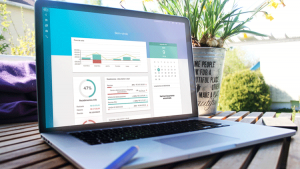Depois de gerar e salvar a nota fiscal, seja através da importação do XML ou do cadastro manual, você deve aprová-la para que os produtos entrem no estoque. E, depois, faturá-la para que as parcelas sejam lançadas no financeiro.
Fique atento! Depois de aprovar e faturar sua nota de entrada, nenhuma informação poderá ser editada.
Para faturar e aprovar uma nota que já foi gerada, primeiramente, será necessário editá-la. Para isso, acesse o menu lateral Compras, submenu Notas de Entrada.
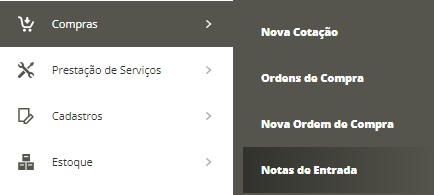
Na sua listagem, selecione uma nota que não esteja aprovada e não esteja lançada e clique no ícone de lápis para entrar no modo de edição.
Como aprovar uma Nota de Entrada?
Na próxima tela, clique no botão Mais Ações e depois clique na ação Aprovar. Com isso, o sistema realizará a movimentação de entrada dos produtos no estoque.
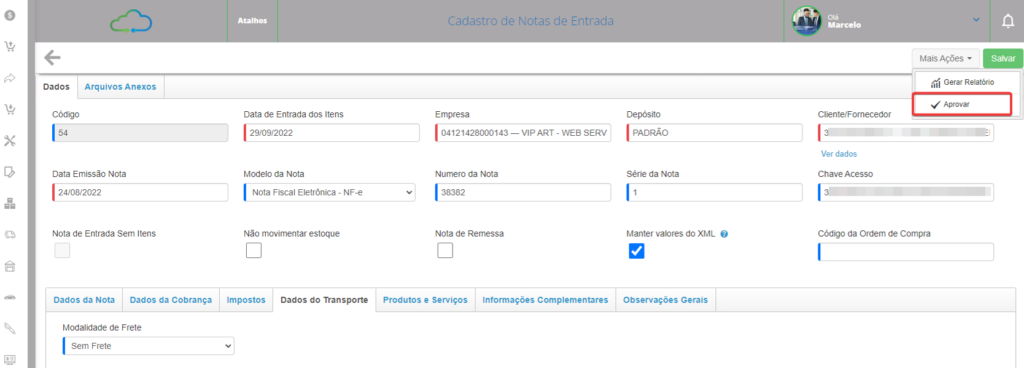
Como Faturar uma Nota de Entrada?
Após a aprovação, você pode faturar a nota de entrada. Então, novamente, clique em Mais Ações e selecione a ação Faturar. A partir deste momento, o sistema fará o redirecionamento para a tela de lançamento financeiro.
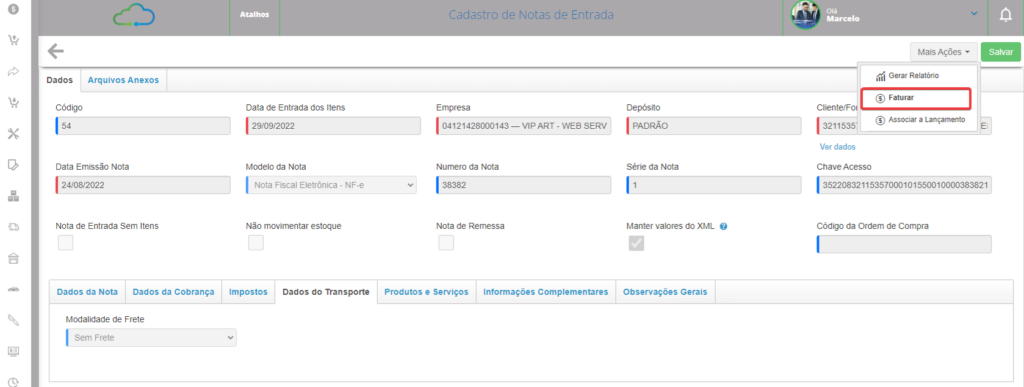
Na tela Cadastro de Lançamentos, inicialmente será apresentada a aba Dados do Lançamento. Nesta aba, algumas informações serão preenchidas automaticamente. Caso não seja necessário adicionar mais informações para este lançamento, informe um Plano de Conta e salve a sua nota.
Para quem necessita adicionar mais informações, continue lendo este artigo até o fim.
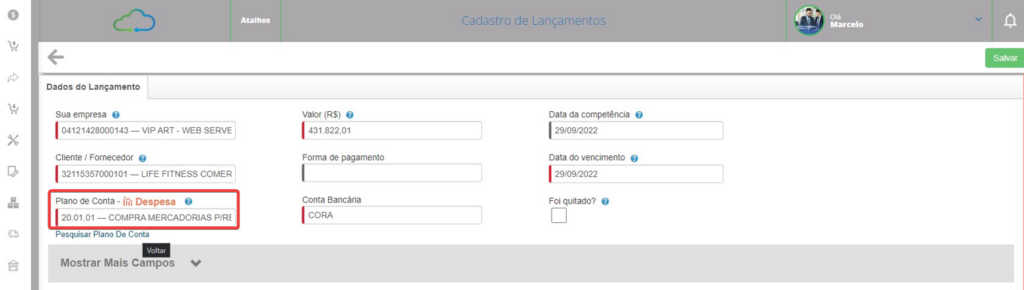
Na seção Mostrar Mais Campos, será possível adicionar informações sobre os descontos, juros, centro de custos e outros.
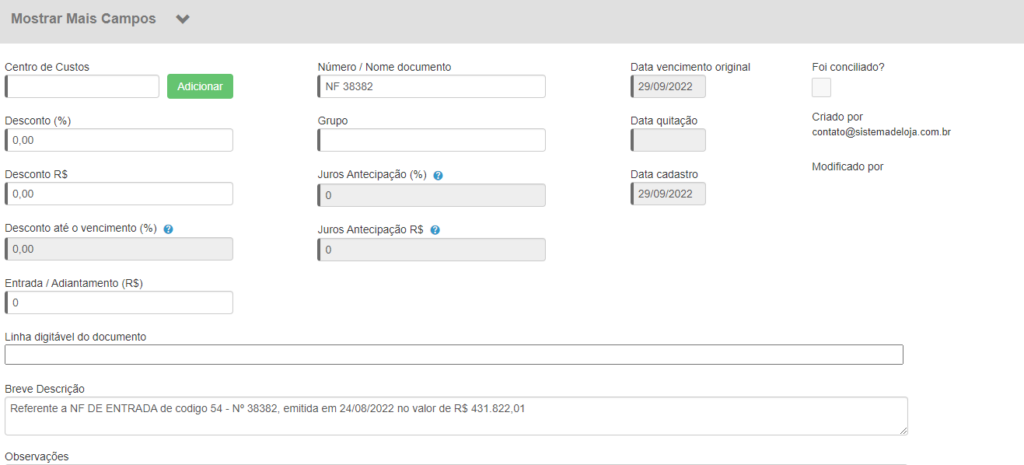
Informe as parcelas da nota que serão lançadas em seu fluxo de caixa, clicando em Parcelamento Automático. Caso, o seu lançamento tenha somente uma única parcela, selecione a opção não parcelar. Desse modo, será lançada uma única despesa com o valor total da nota.
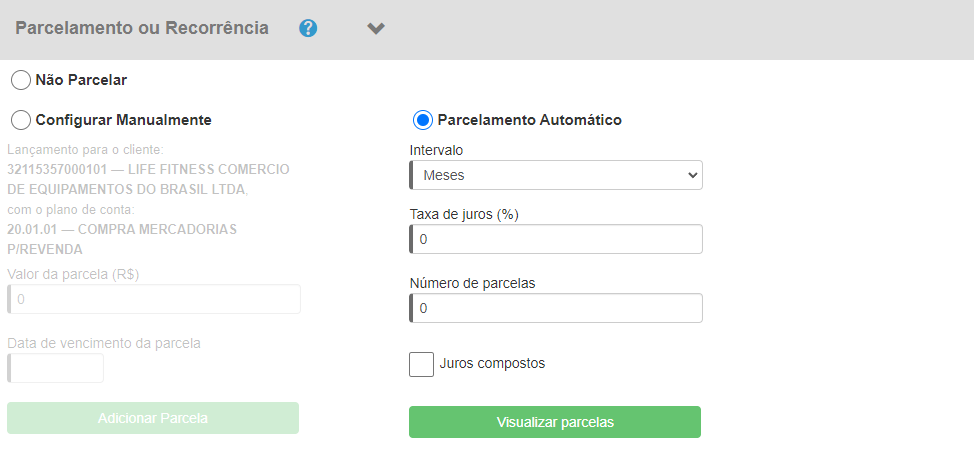
Após, o preenchimento das informações, clique em Salvar. E sua nota está Aprovada e Faturada.
Agora é com você, aproveite ao máximo as oportunidades do Sistema ERP! Esperamos que este artigo tenha esclarecido suas dúvidas e que te ajude a aproveitar ainda mais as funcionalidades disponíveis. Restou alguma dúvida? Entre em contato com o seu fornecedor para maiores informações!